我们喜欢PCPC.me的Roku。该公司的一系列数字媒体播放器目前正在革新我们在电视上访问,观看和与视频内容互动的方式。
您是否要流播最新新闻,了解天气预报或观看您最喜欢的乐队的音乐视频,Roku设备将使您做到这一点。
它们非常易于设置和使用,但是您可能不知道有很多小技巧可以在很大程度上改善您的体验。这是最好的10个。
1。私人频道
过去,我们已经广泛报道了Roku私人频道。有很多选择,从24小时滚动新闻到经典电影,一切一应俱全。
添加它们很容易:只需从频道首页,Reddit或聚合网站上获取必要的代码,导航到Roku在线门户,然后点击添加频道。它将在24小时内在您的设备上可用,并且通常会更快得多。
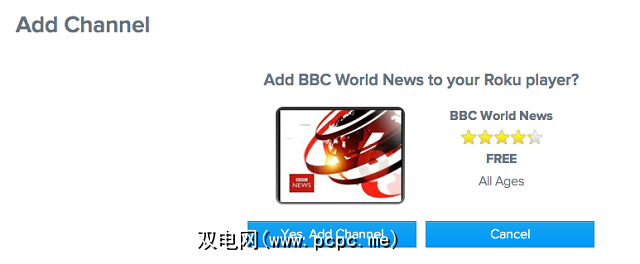
重要的是要意识到这些渠道是由业余爱好者和发烧友维护的,因此,它们很容易出现故障。或完全停止运作。尽管如此,它们还是一种扩展您可用内容并帮助您节省电源的绝妙方法。
2。秘密菜单
秘密菜单可能是整个列表中最大的“秘密"。
它们主要用于访问系统的根设置并根据您的喜好进行更改。例如,您可以强制设备软件的更新,在各个渠道存储中循环,优化Wi-Fi设置或启用开发人员模式。
有趣的是,它们还允许您侧加载一个通道(是的,一次只能安装一个)。如果您所在的地区没有可用的主流渠道(例如Netflix),那就太好了。
这里是当前正在使用的秘密菜单的列表,尽管经常会发现新的秘密菜单:
首页x 5 + FF x 3 + RW x 2:秘密屏幕之一(出厂重置,USB测试,循环通道存储,更新服务器/软件,启用调试)
首页x 5 + U + R + D + L + U:两个秘密屏幕(循环屏幕截图,循环广告横幅,远程自动配对,日志主题信息)
Home x 5 + U + D + U + D + U: Wi-Fi秘密屏幕
Home x 5 + FF + PP + RW + PP + FF:平台秘密屏幕
主页x 5 + FF + D + RW + D + FF:天线秘密屏幕
主页x 5 + RW x 3 + FF x 2:比特率覆盖
首页x 3 + U x 2 + R + L + R + L + R:开发人员设置
首页x 3 + U x 2 + L + R + L + R + L:频道信息
首页x 5 + R + L + R + L + R:网络信息
首页x 5 + U + RW x 2 + FF x 2:重新启动设备
警告之一:弄乱这些设置可能会对您的设备产生不利影响–请谨慎操作。
警告二:这些可能会阻止将来的软件更新。
3 。将手机用作键盘
Roku遥控器非常适合在频道之间导航和播放/暂停视频–但是当您需要键入任何内容时,确实很烦人。
需要添加Netflix或Spotify的登录详细信息,输入Wi-Fi密码或以其他方式与设备互动时出现问题。值得庆幸的是,Roku在Android和iOS上都是出色的智能手机应用程序,在Windows上则是出色的应用程序。
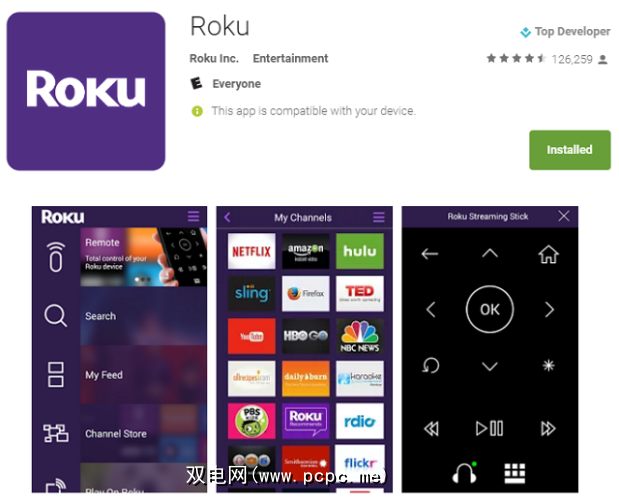
这些应用程序可让您将手机用作键盘,使用Roku Search查找内容并控制视频播放。
4。使用USB记忆棒
Roku 3和Roku 4配有USB端口。这意味着,如果您的电视没有USB端口,或者有一个USB端口,但是很难到达,您仍然可以欣赏便携式设备上保存的媒体)。
要使用它,您需要需要从渠道商店安装Roku Media Player渠道。完成后,插入USB随身碟,打开频道,然后使用遥控器导航至所需内容。
5。 PIN码保护您的帐户
Roku盒没有典型的家长控制功能,但是仍然可以保护您的孩子避免添加不良内容。
登录到门户并单击在屏幕顶部选择您的PIN首选项。您可以选择在购物时或添加新频道(甚至是免费频道)时显示PIN请求。

不幸的是,当直接从Web上添加内容时,此方法不起作用门户网站,尽管您具有强密码,但这种情况很容易防御。
6。重命名Roku
一旦您家里有一个Roku,就很想添加另一个。还有一个。还有一个。如果您拥有几台电视并希望所有电视都具有该设备的功能,则尤其如此。
在这种情况下,将设备重命名为逻辑名称(例如,“厨房",“休息室",“ “哈利的卧室"等。)
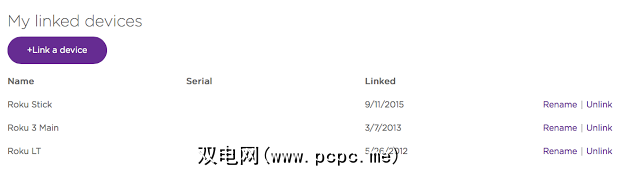
当从单个门户网站添加新频道,使用该应用程序或想直接从智能手机投射视频时,这使管理起来更加容易
这也非常容易做到。只需登录到您的帐户,向下滚动到设备列表,然后单击添加新名称。
7。重新排列频道
添加频道很容易让您感到厌烦;您很快就会发现列表突然失去控制。
自然地,您使用的某些渠道会比其他渠道更多。因此,将这些频道移至列表顶部或将具有相似主题的频道归为一组是合理的。

要四处移动频道,请使用遥控器突出显示有问题的频道,然后按遥控器上的星星,然后选择移动频道。
8。通过Miracast流式传输计算机屏幕
Roku另一个未被充分利用的功能是它能够将您的桌面从计算机直接流式传输到电视上。
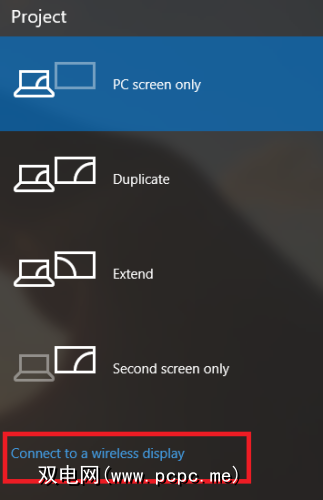
此功能使用Miracast技术起作用。可悲的是,这意味着Mac用户无法利用。但是,如果您使用的是Windows 10,请搜索投影到第二个屏幕,单击连接到无线显示器,然后选择所需的Roku设备。
9。添加额外的内存
Roku设备的内存有限。如果您是频道迷,那意味着您最终将要达到存储限制并且无法添加更多内容。
但是,如果您拥有机顶盒(而不是流媒体)棒),则可以添加MicroSD卡。只需将其推入插槽,然后按照屏幕上的说明进行操作即可。

注意: MicroSD卡只能用于存储额外的通道,它们不提供存储空间。存储个人媒体的方式。
10。添加屏幕保护程序
此列表的最后一个提示涉及设置屏幕保护程序;这比在设备空闲时观看Roku徽标在电视屏幕上弹跳要好得多。
有数百种可供选择;大部分是免费的,但有些则要花2美元。您绝对可以找到适合自己口味的东西-无论您是想看鱼在水族馆里游泳,重现咆哮壁炉的幻象,还是从您喜欢的网站上获得实时新闻更新。
您可以分享哪些Roku提示?
本文希望可以使您对Roku的功能有所了解。它不仅具有Netflix和YouTube的功能,而且还可以真正成为您家庭娱乐的中心。
当然,我们仅列出了10条提示。经验丰富的Roku用户无疑会带给他们更多提示和建议。
如果您有一些我们没有涉及的窍门,我们很乐意听到。您将为自己和您的读者提供帮助。像往常一样,您可以在下面的评论中留下您的想法,建议和想法。
图片来源:魔术师拿着Andrey_Popov的魔术棒通过Shutterstock









